windows11桌面图标大小怎么设置 win11电脑图标大小怎么调整
更新时间:2024-03-05 16:12:25作者:jkai
在使用win11操作系统时,小伙伴们可能会注意到桌面图标的大小对视觉体验和工作效率有着直接的影响。过大或过小的图标都可能影响到日常的使用,但是我们许多小伙伴可能都不清楚win11电脑图标大小怎么调整,那么下面小编就教大家windows11桌面图标大小怎么设置,快来一起看看吧。
具体方法
方法一:Ctrl+滚轮
按下键盘中的Ctrl健,然后滑动鼠标的滚轮,往前滑是变大,往后滑是变小。
方法二:右键菜单设置
1、在桌面空白处点击鼠标右键,选择查看。
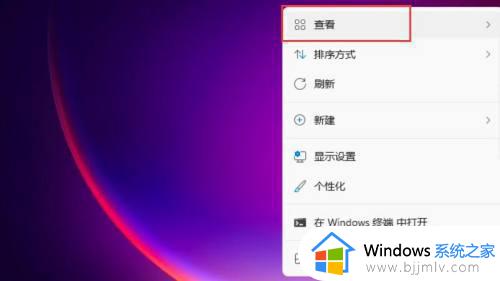
2、然后我们可以在弹出的菜单之中点击“大图标”,这时桌面图标就会变大。
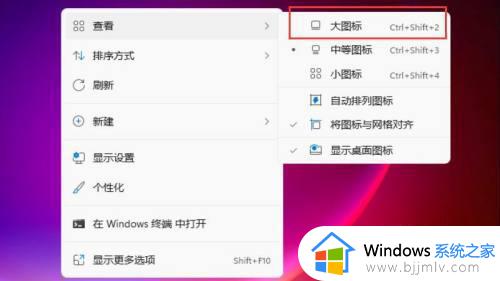
3、同理单击“小图标”桌面图标即可变小。
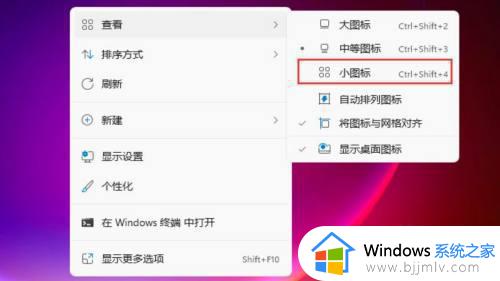
以上全部内容就是小编带给大家的windows11桌面图标大小设置方法详细内容分享啦,还不清楚的小伙伴,就快点跟着小编一起来看看吧。
windows11桌面图标大小怎么设置 win11电脑图标大小怎么调整相关教程
- windows11如何调整桌面图标大小 win11怎样调整电脑桌面图标的大小
- win11调整图标大小设置步骤 win11电脑桌面图标大小怎么设置
- win11桌面图标大小怎么调整 win11如何调整桌面图标大小
- windows11设置图标大小的方法 win11如何调整桌面图标大小
- win11怎么修改桌面图标大小 windows11怎么调整桌面图标大小
- windows11桌面图标字体大小怎么调 调整windows11面图标字体大小的步骤
- windows11怎么改图标大小 windows11如何调整桌面图标大小
- win11改桌面图标大小设置方法 win11桌面图标大小怎么调节
- win11的桌面图标怎么设置大小 win11更改桌面图标大小设置方法
- 电脑图标大小怎么调整win11 win11调整图标大小步骤
- win11恢复出厂设置的教程 怎么把电脑恢复出厂设置win11
- win11控制面板打开方法 win11控制面板在哪里打开
- win11开机无法登录到你的账户怎么办 win11开机无法登录账号修复方案
- win11开机怎么跳过联网设置 如何跳过win11开机联网步骤
- 怎么把win11右键改成win10 win11右键菜单改回win10的步骤
- 怎么把win11任务栏变透明 win11系统底部任务栏透明设置方法
win11系统教程推荐
- 1 怎么把win11任务栏变透明 win11系统底部任务栏透明设置方法
- 2 win11开机时间不准怎么办 win11开机时间总是不对如何解决
- 3 windows 11如何关机 win11关机教程
- 4 win11更换字体样式设置方法 win11怎么更改字体样式
- 5 win11服务器管理器怎么打开 win11如何打开服务器管理器
- 6 0x00000040共享打印机win11怎么办 win11共享打印机错误0x00000040如何处理
- 7 win11桌面假死鼠标能动怎么办 win11桌面假死无响应鼠标能动怎么解决
- 8 win11录屏按钮是灰色的怎么办 win11录屏功能开始录制灰色解决方法
- 9 华硕电脑怎么分盘win11 win11华硕电脑分盘教程
- 10 win11开机任务栏卡死怎么办 win11开机任务栏卡住处理方法
win11系统推荐
- 1 番茄花园ghost win11 64位标准专业版下载v2024.07
- 2 深度技术ghost win11 64位中文免激活版下载v2024.06
- 3 深度技术ghost win11 64位稳定专业版下载v2024.06
- 4 番茄花园ghost win11 64位正式免激活版下载v2024.05
- 5 技术员联盟ghost win11 64位中文正式版下载v2024.05
- 6 系统之家ghost win11 64位最新家庭版下载v2024.04
- 7 ghost windows11 64位专业版原版下载v2024.04
- 8 惠普笔记本电脑ghost win11 64位专业永久激活版下载v2024.04
- 9 技术员联盟ghost win11 64位官方纯净版下载v2024.03
- 10 萝卜家园ghost win11 64位官方正式版下载v2024.03